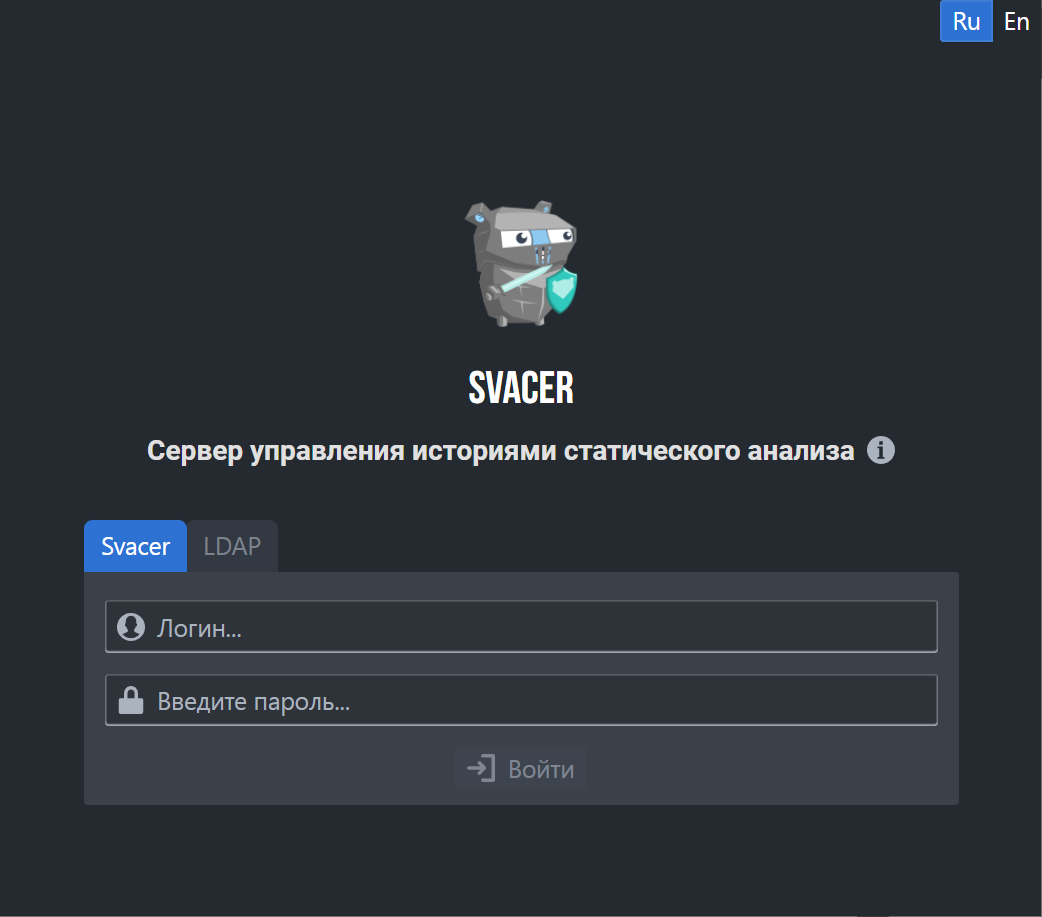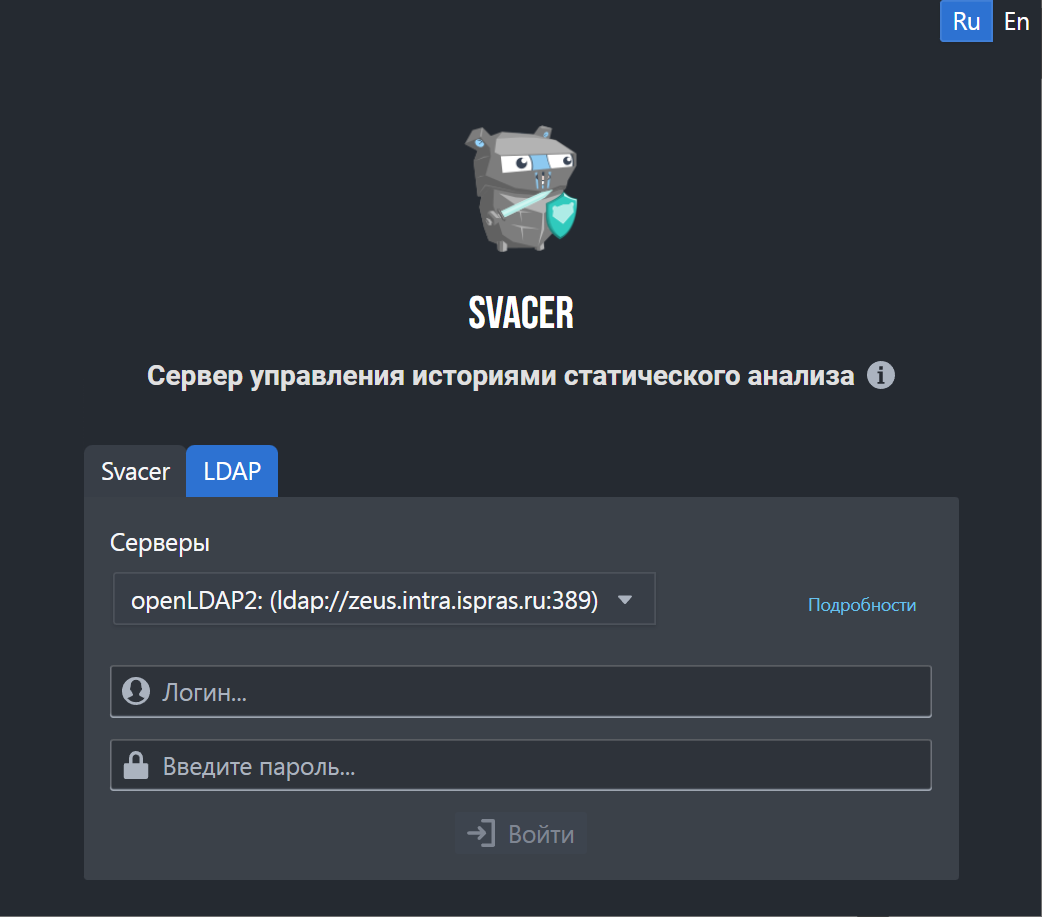Help:UI manual: Difference between revisions
Av.ivanova (talk | contribs) m (Av.ivanova moved page Internal:MainPage to Internal:Руководство пользователя) |
Av.ivanova (talk | contribs) No edit summary |
||
| Line 1: | Line 1: | ||
На этой странице приведена инструкция по работе в пользовательском интерфейсе сервера Svacer. | |||
[[Category:Help]] | |||
== Авторизация в пользовательском интерфейсе сервера Svacer == | |||
Для авторизации в пользовательском интерфейс сервера Svacer введите логин и пароль на странице ввода учетных данных. Учётные данные по умолчанию — admin / admin. | |||
Если на сервере настроена поддержка протокола LDAP, то войти на можно с помощью внешних серверов. Для этого: | |||
# На странице ввода учетных данных перейдите на вкладку '''LDAP'''. | |||
# Выберите LDAP-сервер в списке, если настроено больше одного сервера авторизации. | |||
# Введите логин и пароль. | |||
<gallery mode="packed" heights="400px" style="clear:left; margin-right:2em; margin-left:2em"> | |||
Авторизация 01.png | |||
Авторизация LDAP 02.png | |||
</gallery> | |||
После успешного входа отобразится пользовательский интерфейс сервера Svacer. При этом, если в прошлой сессии пользователь выбрал проект, его ветку и снимок или применил фильтры, отобразятся эти [[Internal:Руководство пользователя#Выбор проекта, ветки и снимка|проект, ветка и фильтры]]. | |||
== Описание основных элементов пользовательского интерфейса == | |||
== Базовые функции системы == | |||
=== Просмотр уведомлений === | |||
=== Настройка профиля пользователя === | |||
=== Изменение пароля === | |||
=== Просмотр информации о программе === | |||
== Выбор проекта, ветки и снимка == | |||
== Работа в режиме разметки == | |||
=== Функции левой навигационной панели === | |||
==== Вкладка «Детекторы» ==== | |||
==== Вкладка «Файлы» ==== | |||
=== Функции центральной панели === | |||
==== Вкладка «Информация о снимке» ==== | |||
==== Вкладка «Исходный код» ==== | |||
==== Таблица маркеров ==== | |||
=== Функции правой панели === | |||
=== Использование фильтров === | |||
==== Общая информация ==== | |||
==== Настройка и использование пользовательских фильтров ==== | |||
=== Сравнение снимков и маркеров === | |||
=== Сравнение маркеров === | |||
=== Разметка маркера === | |||
=== Групповая разметка маркеров === | |||
=== Блокировка разметки === | |||
=== Экспорт кода с разметкой === | |||
=== Работа с таблицей статистики === | |||
== Работа в режиме просмотра кода == | |||
== Режим формирования отчетов == | |||
== Настройка сервера Svacer == | |||
=== А!!!Управление учетными записями пользователей === | |||
==== Управление профилями пользователей ==== | |||
==== Управление ролями ==== | |||
=== А!!!Настройка глобальных фильтров === | |||
=== А!!!Управление шаблонами разметки === | |||
=== А!!!Управление проектами === | |||
=== Просмотр списка всех детекторов и его выгрузка в формате PDF === | |||
=== Управление блокировками разметки === | |||
=== А!!!Просмотр информации о сервере === | |||
=== А!!!Управление клиентами OAuth === | |||
=== А!!!Управление организациями === | |||
== Выход из системы == | |||
== Использование регулярных выражений == | |||
Revision as of 04:24, 23 April 2023
На этой странице приведена инструкция по работе в пользовательском интерфейсе сервера Svacer.
Авторизация в пользовательском интерфейсе сервера Svacer
Для авторизации в пользовательском интерфейс сервера Svacer введите логин и пароль на странице ввода учетных данных. Учётные данные по умолчанию — admin / admin.
Если на сервере настроена поддержка протокола LDAP, то войти на можно с помощью внешних серверов. Для этого:
- На странице ввода учетных данных перейдите на вкладку LDAP.
- Выберите LDAP-сервер в списке, если настроено больше одного сервера авторизации.
- Введите логин и пароль.
После успешного входа отобразится пользовательский интерфейс сервера Svacer. При этом, если в прошлой сессии пользователь выбрал проект, его ветку и снимок или применил фильтры, отобразятся эти проект, ветка и фильтры.